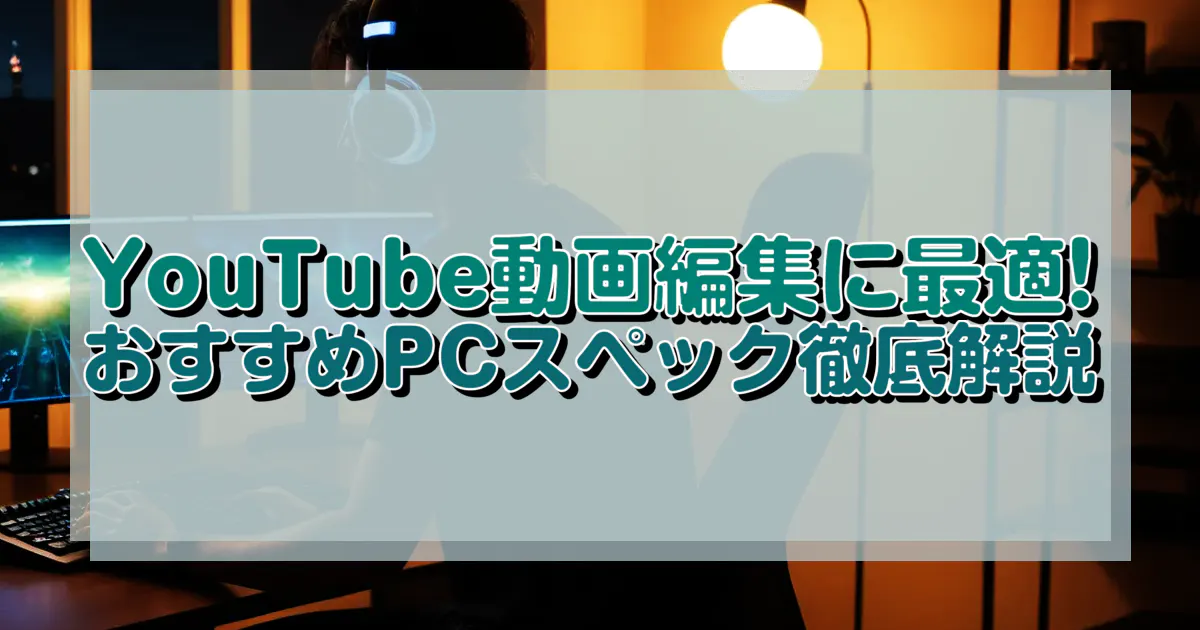YouTube動画編集に最適なPC選びのポイント

プロセッサーの性能と選び方
高解像度の動画をスムーズに扱うためには、強力なCPUが必要とされます。
動画編集では、多くのデータを一時的に処理し続けるため、複数のコアを持つプロセッサーが推奨されます。
例えば、インテルのCore i7やAMDのRyzen 7以上が適しています。
これらのプロセッサーは、複数のコアを有し、高いマルチタスク性能を持っているため、動画編集時のレンダリングやエンコードの速度が格段に向上します。
さらに、プロセッサーを選ぶ際には、クロック速度も考慮する必要があります。
クロック速度が高いほど一秒間に多くの処理を行うことができるため、動画編集の応答性が向上します。
ただし、高い性能を持つプロセッサーは発熱量が多くなることもあるため、適切な冷却システムを備えたPCを選ぶことも重要です。
効率的な動画編集を目指す場合、これらの点を考慮してプロセッサーを選ばれることをお勧めします。
適切なプロセッサーを選ぶことで、YouTube動画編集がより快適に、そして効率的に行えるようになります。
最新CPU性能一覧
| 型番 | コア数 | スレッド数 | 定格クロック | 最大クロック | Cineスコア Multi |
Cineスコア Single |
公式 URL |
価格com URL |
|---|---|---|---|---|---|---|---|---|
| Core Ultra 9 285K | 24 | 24 | 3.20GHz | 5.70GHz | 43074 | 2458 | 公式 | 価格 |
| Ryzen 9 9950X | 16 | 32 | 4.30GHz | 5.70GHz | 42828 | 2262 | 公式 | 価格 |
| Ryzen 9 9950X3D | 16 | 32 | 4.30GHz | 5.70GHz | 41859 | 2253 | 公式 | 価格 |
| Core i9-14900K | 24 | 32 | 3.20GHz | 6.00GHz | 41151 | 2351 | 公式 | 価格 |
| Ryzen 9 7950X | 16 | 32 | 4.50GHz | 5.70GHz | 38618 | 2072 | 公式 | 価格 |
| Ryzen 9 7950X3D | 16 | 32 | 4.20GHz | 5.70GHz | 38542 | 2043 | 公式 | 価格 |
| Core Ultra 7 265K | 20 | 20 | 3.30GHz | 5.50GHz | 37307 | 2349 | 公式 | 価格 |
| Core Ultra 7 265KF | 20 | 20 | 3.30GHz | 5.50GHz | 37307 | 2349 | 公式 | 価格 |
| Core Ultra 9 285 | 24 | 24 | 2.50GHz | 5.60GHz | 35677 | 2191 | 公式 | 価格 |
| Core i7-14700K | 20 | 28 | 3.40GHz | 5.60GHz | 35536 | 2228 | 公式 | 価格 |
| Core i9-14900 | 24 | 32 | 2.00GHz | 5.80GHz | 33786 | 2202 | 公式 | 価格 |
| Ryzen 9 9900X | 12 | 24 | 4.40GHz | 5.60GHz | 32927 | 2231 | 公式 | 価格 |
| Core i7-14700 | 20 | 28 | 2.10GHz | 5.40GHz | 32559 | 2096 | 公式 | 価格 |
| Ryzen 9 9900X3D | 12 | 24 | 4.40GHz | 5.50GHz | 32448 | 2187 | 公式 | 価格 |
| Ryzen 9 7900X | 12 | 24 | 4.70GHz | 5.60GHz | 29276 | 2034 | 公式 | 価格 |
| Core Ultra 7 265 | 20 | 20 | 2.40GHz | 5.30GHz | 28562 | 2150 | 公式 | 価格 |
| Core Ultra 7 265F | 20 | 20 | 2.40GHz | 5.30GHz | 28562 | 2150 | 公式 | 価格 |
| Core Ultra 5 245K | 14 | 14 | 3.60GHz | 5.20GHz | 25469 | 0 | 公式 | 価格 |
| Core Ultra 5 245KF | 14 | 14 | 3.60GHz | 5.20GHz | 25469 | 2169 | 公式 | 価格 |
| Ryzen 7 9700X | 8 | 16 | 3.80GHz | 5.50GHz | 23103 | 2206 | 公式 | 価格 |
| Ryzen 7 9800X3D | 8 | 16 | 4.70GHz | 5.40GHz | 23091 | 2086 | 公式 | 価格 |
| Core Ultra 5 235 | 14 | 14 | 3.40GHz | 5.00GHz | 20871 | 1854 | 公式 | 価格 |
| Ryzen 7 7700 | 8 | 16 | 3.80GHz | 5.30GHz | 19520 | 1932 | 公式 | 価格 |
| Ryzen 7 7800X3D | 8 | 16 | 4.50GHz | 5.40GHz | 17744 | 1811 | 公式 | 価格 |
| Core i5-14400 | 10 | 16 | 2.50GHz | 4.70GHz | 16057 | 1773 | 公式 | 価格 |
| Ryzen 5 7600X | 6 | 12 | 4.70GHz | 5.30GHz | 15299 | 1976 | 公式 | 価格 |
グラフィックスカードの重要性と推奨モデル
YouTube動画編集において、グラフィックスカードが果たす役割は非常に大きいです。
動画編集では、解像度の高い映像をスムーズに処理する必要があり、この処理能力はグラフィックスカードに大きく依存しています。
特に4Kや8Kといった高解像度のビデオを扱う場合、高性能なグラフィックスカードが必須です。
こうした要求に応えるために推奨されるのが、NVIDIAのGeForce RTXシリーズやAMDのRadeon RXシリーズです。
これらのモデルは、動画編集ソフトウェアとの互換性が高く、レンダリングの速度を劇的に向上させることができます。
また、リアルタイムでのプレビューがスムーズに行えるため、編集作業の効率が格段に上がります。
たとえば、NVIDIAのGeForce RTX4080は、大量のビデオデータを迅速に処理し、エンコードやデコードの作業を高速に実行することができます。
これにより、編集作業の待ち時間が短縮され、よりクリエイティブな作業に集中することが可能になります。
最新グラフィックボード(VGA)性能一覧
| GPU型番 | VRAM | 3DMarkスコア TimeSpy |
3DMarkスコア FireStrike |
TGP | 公式 URL |
価格com URL |
|---|---|---|---|---|---|---|
| GeForce RTX 5090 | 32GB | 48704 | 101609 | 575W | 公式 | 価格 |
| GeForce RTX 5080 | 16GB | 32159 | 77824 | 360W | 公式 | 価格 |
| Radeon RX 9070 XT | 16GB | 30160 | 66547 | 304W | 公式 | 価格 |
| Radeon RX 7900 XTX | 24GB | 30083 | 73191 | 355W | 公式 | 価格 |
| GeForce RTX 5070 Ti | 16GB | 27170 | 68709 | 300W | 公式 | 価格 |
| Radeon RX 9070 | 16GB | 26513 | 60047 | 220W | 公式 | 価格 |
| GeForce RTX 5070 | 12GB | 21956 | 56619 | 250W | 公式 | 価格 |
| Radeon RX 7800 XT | 16GB | 19925 | 50322 | 263W | 公式 | 価格 |
| Radeon RX 9060 XT 16GB | 16GB | 16565 | 39246 | 145W | 公式 | 価格 |
| GeForce RTX 5060 Ti 16GB | 16GB | 15998 | 38078 | 180W | 公式 | 価格 |
| GeForce RTX 5060 Ti 8GB | 8GB | 15861 | 37856 | 180W | 公式 | 価格 |
| Arc B580 | 12GB | 14643 | 34808 | 190W | 公式 | 価格 |
| Arc B570 | 10GB | 13747 | 30761 | 150W | 公式 | 価格 |
| GeForce RTX 5060 | 8GB | 13206 | 32257 | 145W | 公式 | 価格 |
| Radeon RX 7600 | 8GB | 10825 | 31641 | 165W | 公式 | 価格 |
| GeForce RTX 4060 | 8GB | 10654 | 28494 | 115W | 公式 | 価格 |
必要なメモリ容量ガイド
YouTube動画編集において、最も重要なスペックの一つがメモリ容量です。
動画編集では、高解像度のファイルを扱うため、適切なメモリ容量がないと、PCの処理速度が著しく低下します。
一般的に、1080pの動画をスムーズに編集するためには少なくとも8GBのRAMが必要ですが、4K動画編集を快適に行うためには、16GB以上が推奨されます。
さらに、複数の動画を同時に扱う場合や、エフェクトやトランジションを多用する場合は、32GB以上のRAMを検討することが望ましいです。
動画編集用PCを選ぶ際は、これらの点を考慮しながら、自身の編集スタイルや必要性を理解した上で、最適な選択をすることが重要です。
ストレージの種類と容量の選択
特に動画ファイルは高画質になるほど大きな容量を必要とするため、適切な種類と容量の選択が求められます。
ストレージには主にHDD(ハードディスクドライブ)とSSD(ソリッドステートドライブ)の二種類がありますが、速度と耐久性を考慮するとSSDが推奨されます。
SSDはHDDに比べて読み書き速度が速く、動画編集時のファイルアクセスが多い場面でも快適に作業を進めることができます。
容量の面では、少なくとも512GB以上のSSDを選ぶことが理想ですが、1TBまたはそれ以上が望ましいです。
さらに、外部ストレージを用いてバックアップを取ることも忘れてはなりません。
データの損失は取り返しのつかない損害をもたらす可能性があるため、定期的なバックアップは動画編集作業の重要な一環と言えます。
最後に、ストレージの選択は将来の拡張性も考慮するべきです。
将来的に動画編集の内容がより高度になるかもしれないため、容易に容量アップグレードが可能なシステムを選ぶことが賢明です。
SSD規格一覧
| ストレージ規格 | 最大速度MBs | 接続方法 | URL_価格 |
|---|---|---|---|
| SSD nVMe Gen5 | 16000 | m.2 SSDスロット | 価格 |
| SSD nVMe Gen4 | 8000 | m.2 SSDスロット | 価格 |
| SSD nVMe Gen3 | 4000 | m.2 SSDスロット | 価格 |
| SSD SATA3 | 600 | SATAケーブル | 価格 |
| HDD SATA3 | 200 | SATAケーブル | 価格 |
高速動作が可能なおすすめPCモデル紹介

コストパフォーマンスに優れたPC
特に動画編集においては、プロセッサやグラフィックスカード、RAMといった主要なスペックが重要になりますが、その全てを高価な部品で揃える必要は必ずしもありません。
例えば、AMDのRyzen 5シリーズの中には、多くのコアとスレッドを持ちながらも、リーズナブルな価格で提供されているモデルがあります。
このようなCPUは、複数の動画を同時に処理する際にも、スムーズな編集作業を可能にします。
また、NVIDIAのRTX3050などの中位クラスのグラフィックスカードを選ぶことで、高解像度の動画編集も快適に行え、コストを抑えることができます。
RAMに関しては、最低限16GBを搭載しているPCを選ぶことをお勧めします。
動画編集ではファイルサイズが大きくなりがちですが、十分なRAMがあれば、その処理を効率良く行うことができます。
さらに、SSDの搭載は必須です。
OSや編集ソフトウェアの起動時間を大幅に短縮し、ファイルの読み込みや書き込み速度も速くなるため、作業のスピードアップに直結します。
高いパフォーマンスを求めつつも、経済的な選択を重視するユーザーにとって、これらのモデルは非常に魅力的です。
高性能だが価格も高めなPC
高性能なPCが必要とされるYouTube動画編集において、高速かつ効果的な作業を実現するためには、それなりの投資が不可欠です。
たとえば、Intelの最新Core i9やAMD Ryzen 9といったCPUは、複数のコアが高速で同時に動作するため、動画のレンダリングやエンコード作業を驚くべき速さで完成させることができます。
また、高解像度の映像を扱う上では、優れたグラフィックカードが必須となります。
NVIDIAのGeForce RTXシリーズやAMDのRadeon RXシリーズは、高いグラフィック処理能力を持ち、動画編集ソフトウェアとの相性も抜群です。
これらのグラフィックカードは、4Kや8Kといった高解像度動画の編集もスムーズに行うことができ、クリエイターにとって重要な時間短縮を実現します。
さらに、大量の動画データを素早く読み書きするためには、高速SSDの使用が推奨されます。
特にNVMe SSDは、従来のSSDに比べて読み書き速度が大幅に向上しており、編集作業中のロード時間の短縮に役立ちます。
これにより、よりスムーズでストレスのない動画編集環境を整えることができるのです。
これらの高性能コンポーネントは価格が高めになる傾向がありますが、時間短縮や作業の効率化を考えると、その価値は十分にあると言えるでしょう。
YouTubeでの動画制作を本格的に行いたい場合、これらの高性能でも価格が高めのPCを選択することは、将来的な投資として非常に有効です。
クリエイター向けPC おすすめモデル4選
パソコンショップSEVEN ZEFT Z45DBI

| 【ZEFT Z45DBI スペック】 | |
| CPU | Intel Core i9 14900KF 24コア/32スレッド 6.00GHz(ブースト)/3.20GHz(ベース) |
| グラフィックボード | GeForce RTX4060Ti (VRAM:8GB) |
| メモリ | 32GB DDR5 (16GB x2枚 Micron製) |
| ストレージ | SSD 2TB (m.2 nVMe READ/WRITE:7300Gbps/6600Gbps WD製) |
| ケース | CoolerMaster HAF 700 EVO 特別仕様 |
| CPUクーラー | 水冷 360mmラジエータ CoolerMaster製 水冷CPUクーラー 360L CORE ホワイト |
| マザーボード | intel B760 チップセット ASRock製 B760M Pro RS WiFi |
| 電源ユニット | 650W 80Plus BRONZE認証 電源ユニット (Silverstone製) |
| 無線LAN | Wi-Fi 6E (IEEE802.11ax/11ad/11ac/11n/11a/11g/11b) |
| BlueTooth | BlueTooth 5 |
| 光学式ドライブ | DVDスーパーマルチドライブ (外付け) |
| OS | Microsoft Windows 11 Home |
パソコンショップSEVEN ZEFT R58DG

| 【ZEFT R58DG スペック】 | |
| CPU | AMD Ryzen9 7900X 12コア/24スレッド 5.60GHz(ブースト)/4.70GHz(ベース) |
| グラフィックボード | GeForce RTX4060Ti (VRAM:8GB) |
| メモリ | 32GB DDR5 (16GB x2枚 Micron製) |
| ストレージ | SSD 1TB (m.2 nVMe READ/WRITE:5150Gbps/4900Gbps WD製) |
| ケース | LianLi O11D EVO RGB Black 特別仕様 |
| CPUクーラー | 水冷 360mmラジエータ CoolerMaster製 水冷CPUクーラー 360L CORE ARGB |
| マザーボード | AMD B650 チップセット ASUS製 TUF GAMING B650-PLUS WIFI |
| 電源ユニット | 750W 80Plus GOLD認証 電源ユニット (Silverstone製) |
| 無線LAN | Wi-Fi 6E (IEEE802.11ax/11ad/11ac/11n/11a/11g/11b) |
| BlueTooth | BlueTooth 5 |
| 光学式ドライブ | DVDスーパーマルチドライブ (外付け) |
| OS | Microsoft Windows 11 Home |
パソコンショップSEVEN ZEFT Z55B

| 【ZEFT Z55B スペック】 | |
| CPU | Intel Core Ultra5 235 14コア/14スレッド 5.00GHz(ブースト)/3.40GHz(ベース) |
| グラフィックボード | GeForce RTX4060 (VRAM:8GB) |
| メモリ | 16GB DDR5 (8GB x2枚 Micron製) |
| ストレージ | SSD 1TB (m.2 nVMe READ/WRITE:5150Gbps/4900Gbps WD製) |
| ケース | Antec P20C ブラック |
| マザーボード | intel B860 チップセット ASRock製 B860M Pro RS WiFi |
| 電源ユニット | 650W 80Plus BRONZE認証 電源ユニット (Silverstone製) |
| 無線LAN | Wi-Fi 6E (IEEE802.11ax/11ad/11ac/11n/11a/11g/11b) |
| BlueTooth | BlueTooth 5 |
| 光学式ドライブ | DVDスーパーマルチドライブ (外付け) |
| OS | Microsoft Windows 11 Home |
パソコンショップSEVEN ZEFT R59BD

| 【ZEFT R59BD スペック】 | |
| CPU | AMD Ryzen7 9800X3D 8コア/16スレッド 5.20GHz(ブースト)/4.70GHz(ベース) |
| グラフィックボード | GeForce RTX4060Ti (VRAM:8GB) |
| メモリ | 32GB DDR5 (16GB x2枚 Micron製) |
| ストレージ | SSD 1TB (m.2 nVMe READ/WRITE:5150Gbps/4900Gbps WD製) |
| ケース | Antec P20C ブラック |
| CPUクーラー | 空冷 DeepCool製 空冷CPUクーラー AK400 |
| マザーボード | AMD B650 チップセット ASRock製 B650M Pro X3D WiFi |
| 電源ユニット | 650W 80Plus BRONZE認証 電源ユニット (Silverstone製) |
| 無線LAN | Wi-Fi 6E (IEEE802.11ax/11ad/11ac/11n/11a/11g/11b) |
| BlueTooth | BlueTooth 5 |
| 光学式ドライブ | DVDスーパーマルチドライブ (外付け) |
| OS | Microsoft Windows 11 Home |
ポータブルで動画編集にも対応するPC
例えば、最新のプロセッサと高速のSSDを搭載したモデルは、動画のレンダリング速度が飛躍的に向上し、ストレスフリーでの作業が可能になります。
さらに、十分なメモリ容量も重要です。
16GB以上のRAMを備えていると、複数のアプリケーションを同時にスムーズに動かすことができ、作業効率が大幅にアップします。
そして、ディスプレイの解像度も見逃せません。
高い解像度を持つディスプレイでは、細部までクリアに確認できるため、編集の精度が向上します。
YouTube動画編集ソフトとPCスペックの関係

編集ソフトごとの要求スペック解説
例えば、Adobe Premiere Proは業界標準とされる編集ソフトの一つで、多機能かつ高度な編集が可能ですが、それに伴い高性能なCPU(インテルCore i7以上推奨)、メモリは最低16GBを必要とします。
また、GPUもNVIDIAやAMDの最新モデルが推奨され、快適な編集作業を実現するためには、高速なSSDも必要になります。
一方で、Final Cut ProはMacユーザーに人気の高いソフトで、こちらはMacOSに最適化されているため、Premiere Proと比較して少し低めのスペックでもスムーズに動作します。
例えば、MacBook Proの基本モデルでも十分なパフォーマンスを発揮することが多いですが、より複雑なプロジェクトを扱う場合は、多くの場合、よりパワフルなiMacやMac Proを選択されることが推奨されます。
さらに、DaVinci Resolveはカラーグレーディングやビジュアルエフェクトに強いとされるソフトで、このソフトを使う際は特に強力なGPUが求められます。
これは、高解像度の映像データをリアルタイムで処理するためには、GPUの計算能力が重要だからです。
そのため、映像編集を専門に行うユーザーは、最高級のグラフィックカードを搭載したPCを選ぶことが一般的です。
こうしてみると、YouTube動画編集に向けたPC選びは、何を最優先にするかによって大きく異なることがわかります。







多機能ソフトをスムーズに動かすためのPC選び
多機能ソフトウェアをスムーズに動かすには、まず、プロセッサの能力が重要です。
多くの動画編集ソフトウェアはCPUにかなりの負荷をかけますので、少なくともIntelのi7シリーズまたはAMDのRyzen 7シリーズ以上を推奨します。
次に、グラフィックカードも重要な役割を果たします。
特に4K編集を行う場合、高性能なグラフィックカードが求められます。
NVIDIAのGeForce RTXシリーズやAMDのRadeon RXシリーズが、これらの要求を満たすのに適した選択肢です。
メモリ(RAM)も、動画編集の効率を大きく左右します。
最低でも16GBを搭載しているPCを選び、より快適に作業を進めたい場合は32GB以上を目指すと良いでしょう。
最後に、大量のデータを扱うためのストレージ容量も考慮が必要です。
容量は少なくとも512GB以上を推薦し、さらに作業用として追加の外部ストレージを用意することも一つの方法です。
これらのPCスペックを考慮に入れることで、動画編集の作業はよりスムーズかつ効率的になることでしょう。
動画編集時のPC環境最適化テクニック


OSとドライバの最新状態の保ち方
古いOSやドライバでは、ソフトウェアの互換性問題やセキュリティの脆弱性が生じやすくなります。
これらの問題は動画編集プロセスにおいて不具合やパフォーマンスの低下を引き起こすため、常に最新の状態に保つことが望ましいです。
OSのアップデートは、通常、システムの設定メニュー内にある「更新とセキュリティ」のセクションから行えます。
大手OS提供者では自動で更新通知が届く設定が一般的ですが、これを有効にしておくと、更新が利用可能になった際にすぐに対応することができます。
対してドライバの更新には、デバイスメーカーの公式サイトを定期的にチェックすることが重要です。
特にグラフィックスカードやサウンドカードなど、動画編集に重要な役割を果たすハードウェアのドライバは、最新の機能向上やバグ修正が頻繁に行われています。
また、OSとドライバを最新に保つことは、動画編集ソフトウェアの最新版との互換性を保つためにも重要です。
新しいソフトウェアでは、最新のOSやドライバを前提として設計されており、これにより動画編集時の効率や安定性が大幅に向上します。
このように、動画編集用PCの性能を最大限に引き出すためには、OSとドライバを最新に保つことが不可欠です。
これにより、編集のプロセスがスムーズに進み、最終的なビデオの品質も向上することでしょう。
クリエイター向けPC おすすめモデル4選
パソコンショップSEVEN EFFA G06A


| 【EFFA G06A スペック】 | |
| CPU | AMD Ryzen9 9900X 12コア/24スレッド 5.60GHz(ブースト)/4.40GHz(ベース) |
| グラフィックボード | GeForce RTX4060Ti (VRAM:8GB) |
| メモリ | 16GB DDR5 (16GB x1枚 Micron製) |
| ストレージ | SSD 1TB (m.2 nVMe READ/WRITE:5150Gbps/4900Gbps WD製) |
| ケース | DeepCool CH510 ホワイト |
| CPUクーラー | 空冷 DeepCool製 空冷CPUクーラー AK400 |
| マザーボード | AMD B650 チップセット ASUS製 TUF GAMING B650-PLUS WIFI |
| 電源ユニット | 650W 80Plus BRONZE認証 電源ユニット (Silverstone製) |
| 無線LAN | Wi-Fi 6E (IEEE802.11ax/11ad/11ac/11n/11a/11g/11b) |
| BlueTooth | BlueTooth 5 |
| 光学式ドライブ | DVDスーパーマルチドライブ (外付け) |
| OS | Microsoft Windows 11 Home |
パソコンショップSEVEN ZEFT G28L-Cube


ハイパフォーマンスを求めるゲーマーへ、妥協なきパフォーマンスがここに。情熱のゲーミングPC
圧倒的な速度とクリエイティビティ、32GB DDR5メモリと1TB SSDの鬼バランス
コンパクトに秘められた美意識、クリアサイドで魅せるNR200P MAXの小粋なスタイル
猛スピード実行!Ryzen 7 7700、今日からアイデアを力強く支える
| 【ZEFT G28L-Cube スペック】 | |
| CPU | AMD Ryzen7 7700 8コア/16スレッド 5.30GHz(ブースト)/3.80GHz(ベース) |
| グラフィックボード | GeForce RTX4060Ti (VRAM:8GB) |
| メモリ | 32GB DDR5 (16GB x2枚 Micron製) |
| ストレージ | SSD 1TB (m.2 nVMe READ/WRITE:5150Gbps/4900Gbps WD製) |
| ケース | CoolerMaster NR200P MAX |
| マザーボード | AMD B650 チップセット MSI製 B650I EDGE WIFI |
| 電源ユニット | 850W 80Plus GOLD認証 |
| 無線LAN | Wi-Fi 6E (IEEE802.11ax/11ad/11ac/11n/11a/11g/11b) |
| BlueTooth | BlueTooth 5 |
| 光学式ドライブ | DVDスーパーマルチドライブ (外付け) |
| OS | Microsoft Windows 11 Home |
パソコンショップSEVEN ZEFT R52CA


力強いパフォーマンス、ソフィスティケートされたデザイン、究極のゲーミング体験を叶えるゲーミングPC!
グラフィックスが際立つ、次世代プレイを牽引する極上のスペックバランスのマシン!
清潔感あるホワイトケースに、心躍る内部を映し出すクリアパネル、スタイリッシュなPC!
高性能Ryzen 7 7700搭載、高速処理はコミットされた頼れるCPU!
| 【ZEFT R52CA スペック】 | |
| CPU | AMD Ryzen7 7700 8コア/16スレッド 5.30GHz(ブースト)/3.80GHz(ベース) |
| グラフィックボード | GeForce RTX4060Ti (VRAM:8GB) |
| メモリ | 16GB DDR5 (8GB x2枚 Micron製) |
| ストレージ | SSD 1TB (m.2 nVMe READ/WRITE:5150Gbps/4900Gbps WD製) |
| ケース | DeepCool CH510 ホワイト |
| マザーボード | AMD B650 チップセット ASUS製 TUF GAMING B650-PLUS WIFI |
| 電源ユニット | 750W 80Plus GOLD認証 電源ユニット (Silverstone製) |
| 無線LAN | Wi-Fi 6E (IEEE802.11ax/11ad/11ac/11n/11a/11g/11b) |
| BlueTooth | BlueTooth 5 |
| 光学式ドライブ | DVDスーパーマルチドライブ (外付け) |
| OS | Microsoft Windows 11 Home |
パソコンショップSEVEN ZEFT R60BK


| 【ZEFT R60BK スペック】 | |
| CPU | AMD Ryzen7 9800X3D 8コア/16スレッド 5.20GHz(ブースト)/4.70GHz(ベース) |
| グラフィックボード | Radeon RX 7800XT (VRAM:16GB) |
| メモリ | 32GB DDR5 (16GB x2枚 Micron製) |
| ストレージ | SSD 1TB (m.2 nVMe READ/WRITE:5150Gbps/4900Gbps WD製) |
| ケース | Thermaltake S200 TG ARGB Plus ブラック |
| CPUクーラー | 水冷 240mmラジエータ CoolerMaster製 水冷CPUクーラー ML 240 Core II Black |
| マザーボード | AMD B650 チップセット ASUS製 TUF GAMING B650-PLUS WIFI |
| 電源ユニット | 850W 80Plus GOLD認証 電源ユニット (CWT製) |
| 無線LAN | Wi-Fi 6E (IEEE802.11ax/11ad/11ac/11n/11a/11g/11b) |
| BlueTooth | BlueTooth 5 |
| 光学式ドライブ | DVDスーパーマルチドライブ (外付け) |
| OS | Microsoft Windows 11 Home |
動画編集に最適なPC設定変更ポイント
多くの動画編集ソフトウェアは、GPUの力を借りて処理速度を向上させています。
ですから、NVIDIAやAMDのコントロールパネルで、「パフォーマンスモード」を選択して、グラフィックカードが最大限に性能を発揮できるように設定することが重要です。
次に、PCの電源設定を見直すこともポイントです。
省エネモードが設定されていると、CPUの速度が制限されることがあります。
そのため、コントロールパネルから「高パフォーマンス」のプランを選択し、CPUが常に最高速で動作するように設定すると良いでしょう。
また、動画編集をスムーズに行うためには、背景で動作するアプリケーションを制限することが推奨されます。
タスクマネージャーを使用して、重要でないプロセスを終了させることで、より多くのシステムリソースを動画編集のために確保できます。
特に、ウィルス対策ソフトウェアやクラウドストレージサービスなどは、予期せず大量のリソースを使用することがあるため、編集中はこれらを一時的に無効にするのも一つの方法です。
これにより、編集作業の効率が大幅にアップし、クリエイティブな作業にもっと集中できるようになるでしょう。
YouTubeクリエイターのためのハードウェアアクセサリ


必須アクセサリの一覧とその使い方
例えば、高性能な外付けハードドライブは、大量の動画データを迅速に保存・アクセスするために不可欠です。
さらに、優れた解像度を持つモニターを使用すると、細部まで鮮明に確認しながら編集作業を行え、最終的なビデオの品質向上に寄与します。
また、動画編集時の正確なカラーグレーディングを実現するためには、カラーマネージメントが可能な専用ツールが推奨されます。
音声編集に関しては、クリアで自然な音質を提供する高品質なマイクロフォンと、周囲の騒音を効果的に遮断できるノイズキャンセリング機能付きのヘッドフォンが必要です。
これにより、視聴者に快適な視聴体験を提供することができます。
さらに、動画のプロフェッショナルな見た目を強化するためには、照明機器も考慮する必要があります。
適切な照明は、撮影対象を明るく照らすだけでなく、ムードやトーンを調整するのに役立ちます。
これらのアクセサリを使用することで、YouTubeクリエイターは視聴者に高品質なビデオを提供し、チャンネルの成長を促進することが可能です。
適切なツールの選定と使用方法をマスターすることは、クリエイティブなビジョンを現実のものとするためのステップとして極めて重要です。
編集作業を快適にする周辺機器
YouTube動画の編集作業を快適に進めるためには、適切な周辺機器の選択が非常に重要です。
まず、高解像度のモニターは編集中のビデオのディティールを細かくチェックする上で欠かせません。
特に、4K解像度をサポートするモニターは、映像の鮮明さを保ちながら効率よく作業を進めることができます。
次に、応答速度の速いキーボードとマウスも編集作業の精度を向上させます。
さらに、外部ストレージは大量のビデオデータの保存とバックアップに役立ち、SSDを選ぶことでデータ転送速度も向上します。
データの保存とアクセスの速さは、作業の効率を大きく左右するため、適切なストレージ選びは非常に重要です。
これによって、長時間にわたる作業でもストレスを感じることなく、クリエイティブな作業に集中できる環境を整えることができます。
クリエイター向けPC おすすめモデル4選
パソコンショップSEVEN ZEFT R59YA


| 【ZEFT R59YA スペック】 | |
| CPU | AMD Ryzen7 9700X 8コア/16スレッド 5.50GHz(ブースト)/3.80GHz(ベース) |
| グラフィックボード | Radeon RX 7800XT (VRAM:16GB) |
| メモリ | 32GB DDR5 (16GB x2枚 Micron製) |
| ストレージ | SSD 2TB (m.2 nVMe READ/WRITE:7400Gbps/7000Gbps Crucial製) |
| ケース | Thermaltake Versa H26 |
| CPUクーラー | 空冷 DeepCool製 空冷CPUクーラー AK400 |
| マザーボード | AMD X870 チップセット ASRock製 X870 Steel Legend WiFi |
| 電源ユニット | 750W 80Plus GOLD認証 電源ユニット (Silverstone製) |
| 無線LAN | Wi-Fi 6E (IEEE802.11ax/11ad/11ac/11n/11a/11g/11b) |
| BlueTooth | BlueTooth 5 |
| 光学式ドライブ | DVDスーパーマルチドライブ (内蔵) |
| OS | Microsoft Windows 11 Home |
パソコンショップSEVEN ZEFT R60CA


| 【ZEFT R60CA スペック】 | |
| CPU | AMD Ryzen7 9800X3D 8コア/16スレッド 5.20GHz(ブースト)/4.70GHz(ベース) |
| グラフィックボード | Radeon RX 7800XT (VRAM:16GB) |
| メモリ | 32GB DDR5 (16GB x2枚 Micron製) |
| ストレージ | SSD 1TB (m.2 nVMe READ/WRITE:5150Gbps/4900Gbps WD製) |
| ケース | CoolerMaster HAF 700 EVO 特別仕様 |
| CPUクーラー | 水冷 240mmラジエータ CoolerMaster製 水冷CPUクーラー ML 240 Core II Black |
| マザーボード | AMD B650 チップセット ASUS製 TUF GAMING B650-PLUS WIFI |
| 電源ユニット | 850W 80Plus GOLD認証 電源ユニット (CWT製) |
| 無線LAN | Wi-Fi 6E (IEEE802.11ax/11ad/11ac/11n/11a/11g/11b) |
| BlueTooth | BlueTooth 5 |
| 光学式ドライブ | DVDスーパーマルチドライブ (外付け) |
| OS | Microsoft Windows 11 Home |
パソコンショップSEVEN ZEFT R60BT


| 【ZEFT R60BT スペック】 | |
| CPU | AMD Ryzen7 9800X3D 8コア/16スレッド 5.20GHz(ブースト)/4.70GHz(ベース) |
| グラフィックボード | Radeon RX 7800XT (VRAM:16GB) |
| メモリ | 32GB DDR5 (16GB x2枚 Micron製) |
| ストレージ | SSD 1TB (m.2 nVMe READ/WRITE:5150Gbps/4900Gbps WD製) |
| ケース | LianLi O11D EVO RGB Black 特別仕様 |
| CPUクーラー | 水冷 240mmラジエータ CoolerMaster製 水冷CPUクーラー ML 240 Core II Black |
| マザーボード | AMD B650 チップセット ASUS製 TUF GAMING B650-PLUS WIFI |
| 電源ユニット | 850W 80Plus GOLD認証 電源ユニット (CWT製) |
| 無線LAN | Wi-Fi 6E (IEEE802.11ax/11ad/11ac/11n/11a/11g/11b) |
| BlueTooth | BlueTooth 5 |
| 光学式ドライブ | DVDスーパーマルチドライブ (外付け) |
| OS | Microsoft Windows 11 Home |
パソコンショップSEVEN ZEFT Z55DE


| 【ZEFT Z55DE スペック】 | |
| CPU | Intel Core i7 14700F 20コア/28スレッド 5.30GHz(ブースト)/2.10GHz(ベース) |
| グラフィックボード | GeForce RTX4060 (VRAM:8GB) |
| メモリ | 32GB DDR5 (16GB x2枚 Micron製) |
| ストレージ | SSD 1TB (m.2 nVMe READ/WRITE:5150Gbps/4900Gbps WD製) |
| ケース | NZXT H9 Elite ホワイト |
| CPUクーラー | 空冷 DeepCool製 空冷CPUクーラー AK400 |
| マザーボード | intel B760 チップセット ASRock製 B760M Pro RS WiFi |
| 電源ユニット | 650W 80Plus BRONZE認証 電源ユニット (Silverstone製) |
| 無線LAN | Wi-Fi 6E (IEEE802.11ax/11ad/11ac/11n/11a/11g/11b) |
| BlueTooth | BlueTooth 5 |
| 光学式ドライブ | DVDスーパーマルチドライブ (外付け) |
| OS | Microsoft Windows 11 Home |
PCを高速化するメンテナンス方法


定期的なクリーニングとデフラグの重要性
特に定期的なクリーニングとデフラグは、PCの性能を維持し高速化するために不可欠です。
時間が経過すると、PC内部にはほこりが溜まり、これが熱の蓄積を招きます。
熱はPCのパフォーマンスに直接影響するため、内部のクリーニングは重要です。
また、使用していないファイルや不要なデータが硬?に蓄積されると、PCの動作が重くなる原因となります。
こうした不要なデータの蓄積を防ぐためには、デフラグを定期的に行うことが効果的です。
デフラグは、断片化されたファイルを整理し、データアクセスの効率を向上させます。
これにより、YouTube動画編集の作業効率が大幅に向上し、よりクリエイティブなビデオ制作が可能になります。
バックグラウンドプロセスの最適化
バックグラウンドプロセスの最適化は、YouTube動画編集に最適なPCスペックを維持するために非常に重要です。
多くのアプリケーションがシステムの裏側で動作しており、これらが大量のリソースを消費してしまうことがあります。
たとえば、ウイルス対策ソフトやクラウドストレージなど、必要に応じて実行させるべきアプリもありますが、動画編集時にはそれらがシステムリソースを過度に消費してしまう可能性があります。
さらに、Windowsの場合、「スタートアップ」タブから不必要なプログラムの自動起動を停止する設定を行うことが推奨されます。
これにより、PC起動時のリソース消費を減らし、動画編集に必要なアプリケーションにより多くのリソースを割り当てることができます。
また、システムのパフォーマンスを最適化するために、定期的なディスクのクリーンアップやデフラグメンテーションを実施することも有効です。
これにより、システムの応答速度が向上し、動画編集ソフトウェアがよりスムーズに動作するようになります。
バックグラウンドプロセスの見直しと最適化は、継続的なメンテナンス作業の一環として取り組む価値があります。












YouTube配信も視野に入れたマルチタスクPCスペック


ストリーミングと編集を同時にこなすPC要件
YouTubeでの動画編集とストリーミングを同時に行うには、たしかなパワーと高速性を備えたPCが必要です。
特に重要なのは、プロセッサーとRAMです。
これらのプロセッサーは、複数のタスクを同時に迅速に処理するのに十分な能力を持っています。
さらに、最低16GBのRAMは必須ですが、32GBあるとなお安心です。
ビデオカードについては、NVIDIA GeForce RTX4060以上またはAMDの同等品が望まれます。
これにより、高解像度のビデオデータのレンダリングとエンコードが効率的に行われ、配信中の画質が向上します。
ストレージに関しては、SSDが推奨されることが多いです。
これは、HDDに比べて読み書き速度が格段に速いため、大量のデータを扱う際の時間短縮に寄与します。
特に、システムドライブとしてはNVMe SSDを使用して、作業ファイル用にはさらに1TB以上のSSDを追加することで、作業効率が大幅に向上します。
配信品質を上げるためのスペックアップ方法
特に配信の品質を上げるためには、高性能なCPU、充分なRAM、そして強力なグラフィックカードが必要です。
多くの配信者が推奨するCPUには、多核心を持つものが望ましいです。
次に、RAMは少なくとも16GBを搭載することをお勧めします。
しかし、より高い品質の配信を目指すなら32GB以上の搭載を考慮に入れると良いでしょう。
これにより、ビデオ編集ソフトウェアや他のアプリケーションが同時に動作してもPCが重くなることが少なくなります。
最後に、グラフィックカードですが、特に動画配信では画質が重要ですので、高性能なもデルを選ぶことがカギとなります。
NVIDIAやAMDの最新チップを搭載したグラフィックカードを選べば、高解像度でのストリーミングが可能となり、視聴者にクリアな映像を提供できます。
適切な機材選びと投資によって、YouTubeでの配信活動がより成功すること間違いありません。
予算別おすすめのYouTube編集PCの選び方


エントリーレベルのPC選定基準
エントリーレベルのPC選定基準として最初に挙げるべきは、プロセッサの性能です。
YouTube動画編集では、多くのデータを扱うために速度が求められます。
特に、IntelのCore i5やAMDのRyzen 5といった中級クラスのCPUが適しています。
これらのプロセッサはコストパフォーマンスに優れており、エントリーレベルのPCでも十分な編集作業が可能です。
次に重要なのは、グラフィックスカードです。
基本的には内蔵グラフィックスでも動画編集は可能ですが、よりスムーズな編集を求める場合は、NVIDIAのGeForce RTX3050やAMDのRadeon RX 7600 といったエントリーレベルのカードがおすすめです。
これにより、エフェクトのプレビューやレンダリングが効率的に行えるようになります。
また、RAMは最低でも8GBを推奨しますが、予算が許すなら16GBを目指すとより快適に作業できます。
映像データの一時保存や複数のアプリケーションを同時に動かす場合に、十分なRAMは必要不可欠です。
ストレージについては、SSDを選ぶことが重要です。
1TB以上の容量を持つSSDからスタートするのが理想的ですが、大量の動画データを扱う場合は外部ストレージの利用も考慮してください。
これらの基準に注意を払いながらPCを選ぶことで、YouTube動画編集では十分なパフォーマンスを保ちつつ、効果的なコスト管理も可能です。
ミドルレンジ・ハイエンドPCの優れた点
YouTube動画の編集作業では、パフォーマンスが必要ですが、そのためにはミドルレンジまたはハイエンドのPCが推奨されます。
ミドルレンジのPCでは、多くの場合、クアッドコアまたはヘキサコアのプロセッサが搭載されており、複数のソフトウェアを同時に操作してもスムーズな動作が期待できます。
一方、ハイエンドPCになると、より高速な八コアのプロセッサや上級のグラフィックスカードが搭載されているため、4K解像度の動画編集や重いエフェクト使用時でも快適に作業を進めることが可能です。
また、ミドルレンジやハイエンドPCのもう一つの特徴は、大容量のRAMを備えている点です。
16GB以上のRAMがあれば、動画編集時のプレビューやレンダリングがずっと高速に行われ、作業の効率化が図れます。
さらに、SSDの搭載によって全体のシステムレスポンスが格段に向上し、起動時間の短縮やデータアクセスの高速化が実現します。
だからこそ、予算が許す限り、ミドルレンジやハイエンドのPCへの投資は、将来的に大きな価値を生むと言えるでしょう。
将来を見据えたPCアップグレード計画


長期的に見たスペックアップの方針
YouTube動画編集においては、4K、8Kといった高解像度動画が主流となるでしょう。
これを念頭に置き、動画編集を行うPCは、高速なプロセッサ、大容量のRAM、そして拡張性の高いグラフィックカードが必須です。
特にグラフィックカードは、動画編集のレンダリング速度に直結し、効率的な作業を可能にするために重要な役割を果たします。
また、将来的にはAIによる編集支援ツールが更に進化し、そのためにはAI処理に最適化されたハードウェアが不可欠です。
動画編集用PCを選ぶ際には、これらのAI機能をサポートするために必要なニューラルプロセッサユニット(NPU)や特定のAIアクセラレータも重要となります。
さらに、高速なデータアクセスを実現するためのストレージとしては、NVMe SSDを選ぶことが望ましく、将来のアップグレードを見越して追加のストレージベイやPCIeスロットの空きを確保しておくことも計画においては欠かせません。
これらの構成を選ぶことで、長期にわたってスムーズな動画編集が行えるPCを維持し続けることができるでしょう。
後からでも追加しやすいアップグレードポイント
将来のニーズに対応するため、PCのアップグレードが可能なポイントに注目することは非常に重要です。
YouTube動画編集では、特に高い処理能力が求められ、使用するソフトウェアやコンテンツの複雑さによっては、更なるスペックが必要になることもあります。
そのような中、後からでも比較的容易にアップグレードできる主要なポイントとして、メモリ(RAM)の増設、ストレージの拡大、グラフィックカードの交換が挙げられます。
メモリは、複数のアプリケーションを同時にスムーズに動かすために必要な部分であり、元々のスペック以上に増設することで、より多くのデータを一時的に保持できるようになり、動画編集の効率が向上します。
ストレージに関しては、高解像度の動画ファイルは非常に大きな容量を占めるため、追加のハードドライブやSSDを導入することが推奨されます。
これによって、データの読み書き速度が改善され、編集作業がより速く行えるようになります。
そして、グラフィックカードは動画編集において画質を決定づける重要な要素です。
最新のソフトウェアや技術が要求する高性能を実現するためには、定期的なアップグレードが効果的です。